あちらのコミュニティに
というのがありました。
あと、RTSPには関係ないですが、あちらは結構オープンですね。
AtomTechさんもできないものでしょうか。
ここにあったv3のubootを覗いていたら、boards.cfgの中に下記エントリがありました。
そうなの?(笑)
isvp_t31_sfcnor_ddr128M_atom mips xburst isvp_t31 ingenic t31 isvp_t31:SPL_SFC_SUPPORT,ENV_IS_IN_SPI_FLASH,SPL_SFC_NOR,JZ_MMC_MSC0,DDR2_128M,AUTO_UPDATE_CRYPTO,PRODUCT_ATOM
「いいね!」 1
AtomCam1および2対応の
・FTPサーバ機能
・Telnetコンソール
・RTSPサーバ機能
・FTPアップロード機能
・検知動画保存機能
・スケジュール録画機能
・定期リブート機能
を実装したツールがネット上に公開されています。
設定はブラウザインターフェースにより行います。
非常に解りやすく、某社の実装を心待ちにしておられる優しきユーザー様へのプレゼントとして最高かと存じます。まずは、開発者様へ感謝して導入しました。
私の環境では問題なく稼働しています。
なお、利用については完全に利用者責任で行い、開発者様へのQ/Aなどや某社への質問などは厳に慎んで下さい。
「いいね!」 6
Wyze、Atomとも、その自前ファームはそれぞれのv2対象と思っていましたがWyze v3、Atom v1でも動きますか?
「もっとオープンに」は大賛成ですが、だいぶ諦めが入っています。
本家の更新頻度より、的確で早い更新がありましたので、共有します。(私は開発者様の関係者ではありません)
「いいね!」 4
marks
5
Live Capture 3にATOM Cam 2を追加出来ました
下記のhoneylabさんのページで
rtspserver_for_atomcam2_v2.zipをダウンロード
https://honeylab.hatenablog.jp/entry/2021/07/05/121245
解凍した中身をMicroSDの最初のフォルダにコピー
MicroSDをATOM Cam 2にセットする
Live Capture 3側のカメラ追加で
ネットワークカメラの(RTSP形式)を選択
アドレス IPアドレス(スマホアプリの設定→デバイス情報で見られる)
ポート 8554
パス \unicast
受信ポート そのまま
認証を行うにチェック
ルーターのユーザーネームとパスワードを入力
で行けました
映像だけで音声は受信出来ませんけど
One
6
QNAPのSurveillance StationにRTSP機能を使って録画ができたので、設定方法を共有しておきます。
(RTSP機能のあるWEBカメラで録画設定ができたので、できそうかな?と思ってやってみたら出来ました)
FirmWareは4.58.0.071(β版)です。上記のツールは何も使っていません。
1.SurveillanceStation起動
2.「カメラ設定」で「追加」を選択して「ONVIF」カメラを選択(多分IPアドレスのリストには表示されないはずなので、手動で登録をする)
3.カメラ設定で以下を入力
(アプリで「PC再生をオン(ベータ)」で表示されるURLの情報が必要です)
カメラメーカー名:「Generic Model」
カメラ機種:「Generic RTSP」
HTTP URL:「/Live」(IPアドレスの右側の文字列)
IPアドレス:「○.○.○.○」
ポート番号「8899」(標準的なRTSPカメラのポート番号ですが、一応これで当たりか?)
RTSPポート「554」
WANアドレス:(空欄)
ポート番号:(空欄)
RTSP WANポート:「554」
ユーザー名:「AAAA」
パスワード:「BBBB」
※IPアドレスの前にランダムな数字が生成され、「AAAA:BBBB」となっているが、
前がユーザー名、後ろがパスワード。この数字は再稼働時に変わるらしいので注意)
カメラ設定は上記で、あとはNASのアプリの機能で静止画や動画の録画が開始されました。
まあ、RTSPもONVIFみたいなものなので、一応これでNAS連動の監視カメラ的な機能は使えるようになったんでしょうかね?(β版なのでまだわかりませんが、ちょっと安心した次第)
「いいね!」 1
One
7
上記補足。
Surveillance Stationではモーション録画はできませんが、QVR ProであればRTSPカメラでもモーション録画ができるようになります。
カメラの設定方法は概ね同じです。
その先はアプリの方で色々やってみてください。
reo
8
有用な情報ありがとうございます!
Oneさんの解説を元に設定することができました!